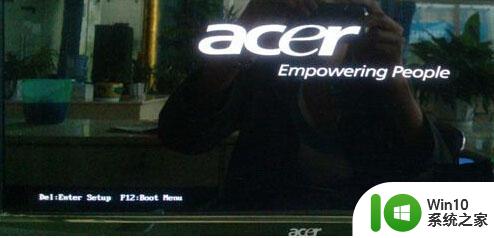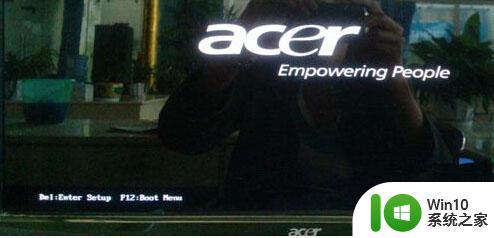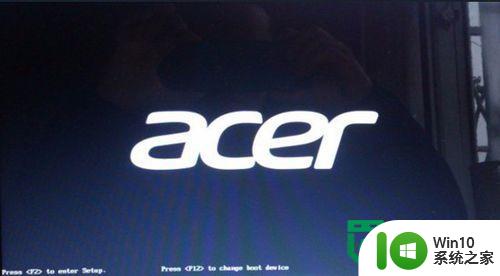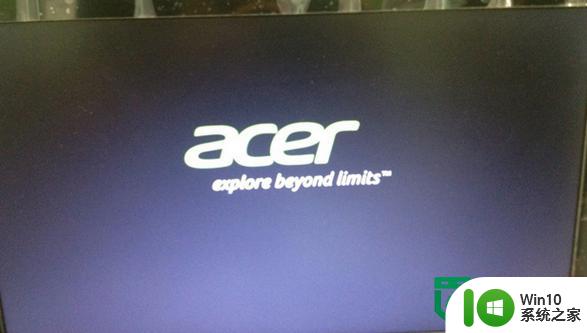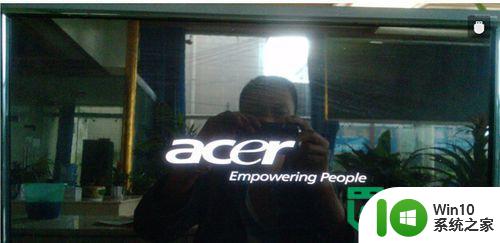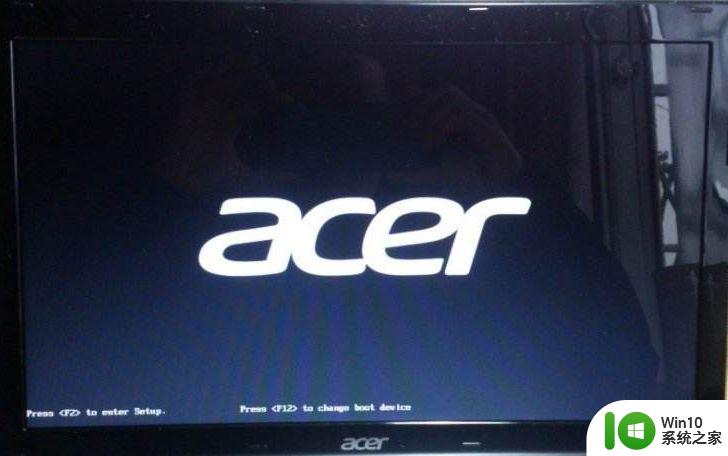宏基电脑设置bios从U盘启动的方法 宏基笔记本如何设置bios从U盘启动
更新时间:2024-04-08 17:02:48作者:yang
在使用宏基笔记本电脑时,有时候我们需要设置BIOS从U盘启动,这种操作对于安装系统或者修复系统故障非常有帮助。但是很多用户并不清楚如何进行这一设置。今天我们就来介绍一下宏基笔记本如何设置BIOS从U盘启动的方法。通过简单的操作,您就可以轻松实现从U盘启动,方便快捷地进行系统维护和安装。

具体操作步骤如下:
1、将U盘连接上电脑,打开电脑;
2、开机按F2进入bios设置界面,然后切换到“boot”栏
3、移动光标选择“Boot priority order”按回车确定
4、接着在弹出的Boot priority order设置窗口,移动上下方向键将“USB HDD”移动到第一项
5、然后按F10保存并重启电脑即可。
以上就是宏基电脑设置bios从U盘启动的方法的全部内容,有需要的用户就可以根据小编的步骤进行操作了,希望能够对大家有所帮助。